Slik bruker du virtuelle skrivebord i Windows 10
Windows 10 inneholder flere nye funksjoner,inkludert etterlengtede som Virtual Desktops. Selv om funksjonen fremdeles er relativt begrenset på dette tidspunktet, er den definitivt velkommen, og her er en titt på hvordan du bruker dem i den nylige tekniske forhåndsvisningsbygg 9926.
Legg til et virtuelt skrivebord i Windows 10
Det er enkelt å legge til et annet skrivebord. Du kan gjøre det ved å klikke på Oppgavevisning -knappen på oppgavelinjen som ligger ved siden av Søk og Start-menyen, eller bruk tastatursnarveien Windows Key + Tab og velg Legg til et skrivebord som vist under. Eller du kan legge til en uten å trekke opp oppgavevinduet ved å bruke Windows Key + Ctrl + D.

Bytt mellom stasjonære maskiner
Det er et par måter å veksle mellom flere stasjonære maskiner. Du kan enten bruke snarveien Windows Key + Ctrl og Venstre eller høyre pil avhengig av hvor du vil. Eller med musen ved å klikke på oppgavevisningsknappen og deretter hvilket skrivebord du vil bruke.
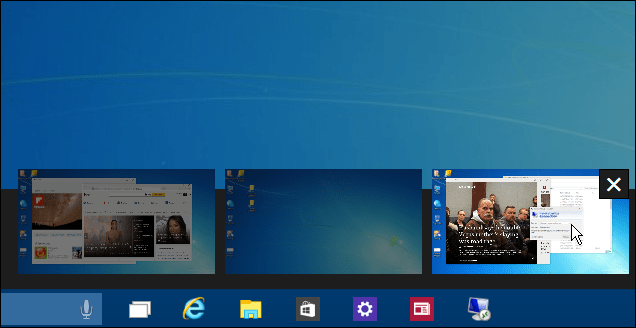
Flytt Windows mellom stasjonære maskiner
Noen ganger når du jobber mellom flere stasjonære maskinervil du flytte åpne vinduer fra hverandre til det, og det er enkelt å gjøre. Bruk ruten Oppgavevisning for å vise hvert skrivebord du opprettet, og hold musen over skrivebordet med skjermen du vil flytte. Høyreklikk deretter vinduet du vil flytte, og velg i menyen som dukker opp Flytte til og deretter skrivebordet du vil flytte det til.
I skuddet nedenfor flytter jeg for eksempel Nyhetsappen fra det første virtuelle skrivebordet til det tredje.
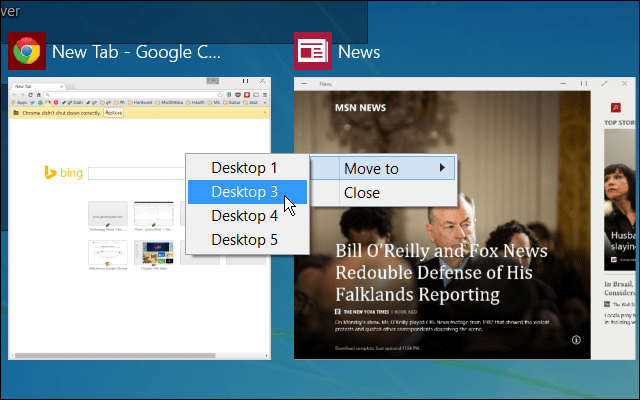
Lukk et skrivebord
Å lukke et virtuelt skrivebord er rett frem. Bare ta opp oppgavevinduet og lukk den du ikke trenger lenger. Du kan også lukke det nåværende skrivebordet du jobber i uten å trekke opp oppgavevinduet ved å trykke Windows Key + Ctrl + F4. Men det er verdt å merke seg at jeg bare klarte å få den nøkkelkombinasjonen til å fungere på en av Windows 10-datamaskinene mine - husk at vi fremdeles er i betafolk.
Vær også oppmerksom på at hvis du lukker et skrivebord som har åpne apper, vil de bli overført til skrivebordet til venstre for det du lukker.
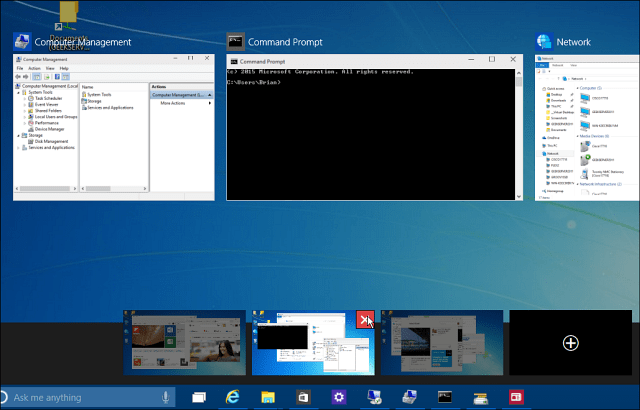
Jeg antar at flere funksjoner vil bli lagt tili kommende teknologiske forhåndsvisningsbygg, så det er mer en robust funksjon som i Linux. For eksempel er funksjoner jeg ønsker å se muligheten til å dra programmer mellom stasjonære maskiner, endre bakgrunnsbilder for hvert skrivebord eller hoppe til et spesifikt skrivebord uten å måtte bla gjennom dem alle.
Det er hyggelig å se at Microsoft endelig la tilvirtuelle skrivebord. Med separate stasjonære maskiner er det enklere å administrere forskjellige prosjekter uten at skjermen er rotet med åpne apper - spesielt hvis du ikke bruker en skjerm med flere skjermer.
Husk at vi vil dekke nye funksjoner når de er lagt til Windows 10, og hvis du vil diskutere de siste Windows 10-hendelsene, kan du sjekke ut vårt Windows 10-forum.

![Microsoft Virtual Server 2005 R2 SP1-oppdatering [Release Alert]](/images/virtual-server/microsoft-virtual-server-2005-r2-sp1-update-release-alert.png)
![Microsoft TechNet Virtual Labs [groovyTips]](/images/groovytip/microsoft-technet-virtual-labs-groovytips.png)

![Søk på Google ved å bruke et virtuelt tastatur for språket ditt [groovyNews]](/images/news/search-google-using-a-virtual-keyboard-for-your-language-groovynews.png)





Legg igjen en kommentar